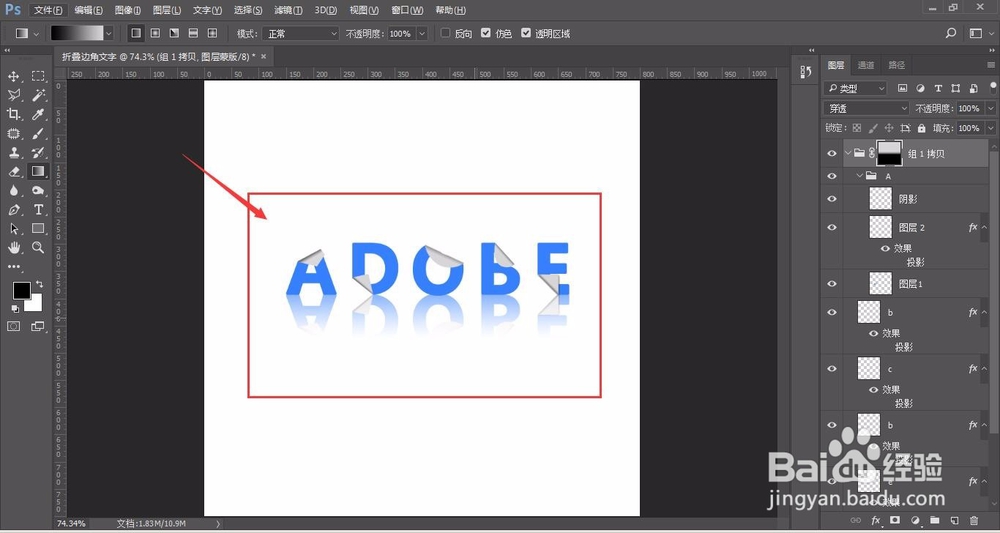Ps如何制作折叠边角的文字效果【图文教程】
1、打开PS,新建一个画布,大小根据自己需求设置
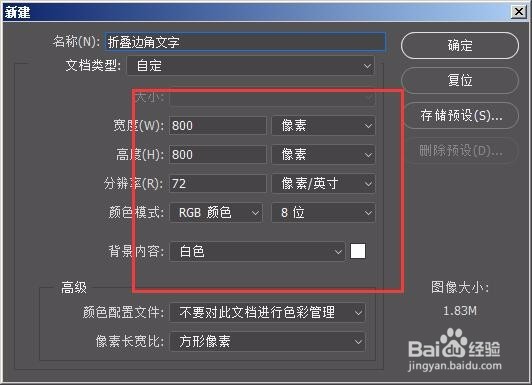
2、选择“文字工具”输入以字母“ADOBE”为例讲解,选择自己喜欢的一款字体即可,这里选择了一款粗体字。
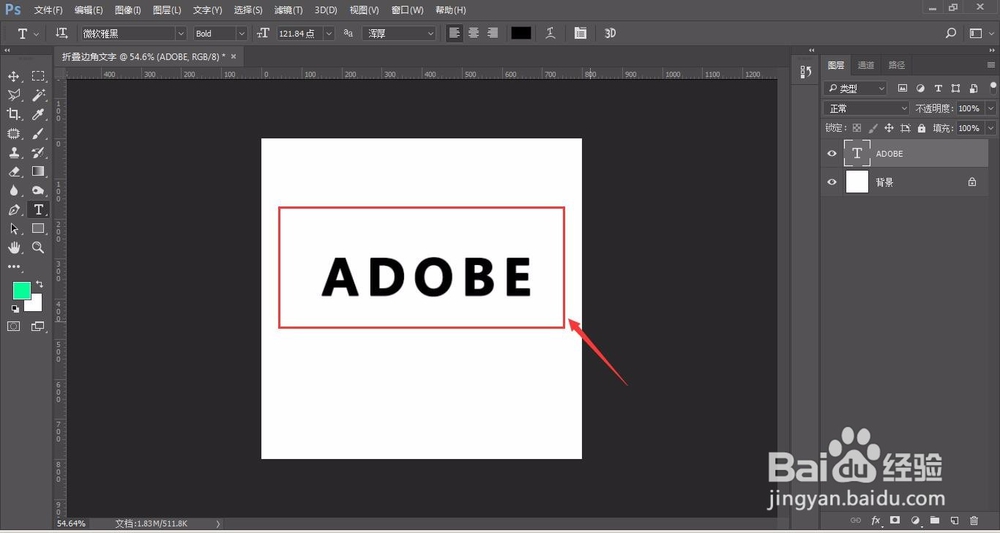
3、我们逐一做折叠效果,首先从字母“A”开始,按住Ctrl键点击缩略图,调出字母选区,新建一个图层后,填充一个颜色【如图】

4、选择“套索工具”(或烈绷股炱钢笔工具等均可)框选出字母的一部分,作为折叠的部分【如图】,然后Ctrl+C,Ctrl+V,这样当粘贴时会出现在一个新的图层中为图层2,

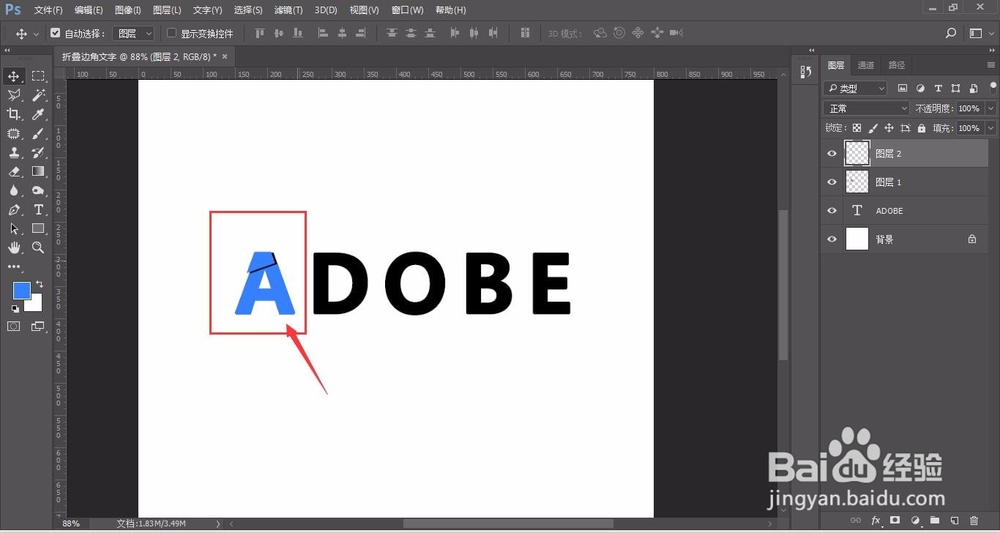
5、对图层2进行颜色处理,选择“图像”-“调整”-“色相/饱和度”,饱和度设置为“-100”,明度为“56”,然后对图层自由变换(Ctrl+T)设置,垂直翻转,然后再次变换,调整角度(注意:因为当酡箔挝棍前是上下折叠方式,所以选择是垂直翻转,当向左右方向折叠时,需要设置为水平翻转)调整位置后,效果如图
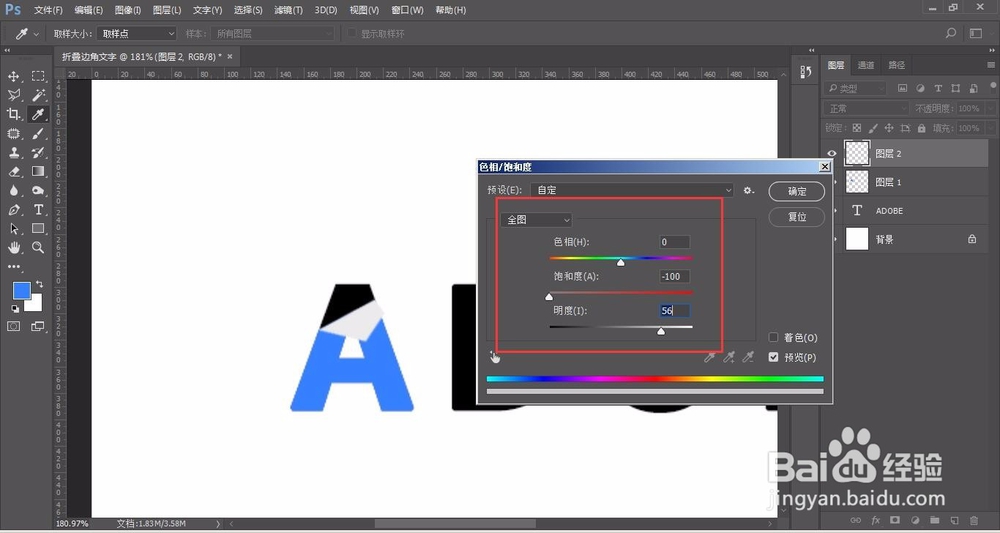
6、在折叠部位投影效果:按住Ctrl+鼠标左键单击图层2缩略图,选择一个黑色渐变,作出一个效果

7、然后对图层2做投影,打开图层样式,选择“投影”,角度这里选择了“135”,距离为“2”,大小为“3”,(根据实际情况自己调整即可),

8、做A投影:将A全部编为一组,复制,然后选择自由变换-垂直翻转,
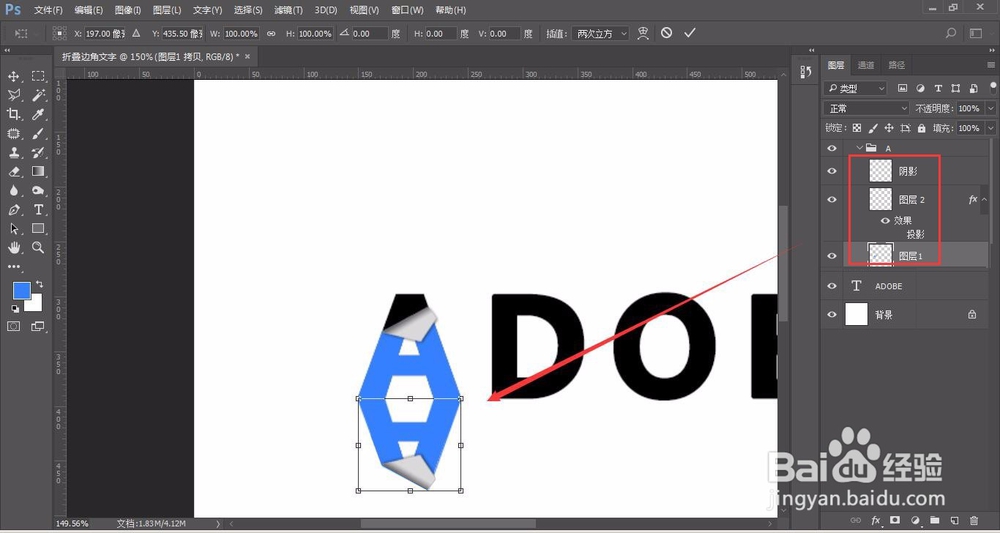
9、对复制新图层组加图层蒙版,然后选择一个黑色到白色的渐变,作出渐隐效果【如图】;这样一个字母A的折叠效果做完。
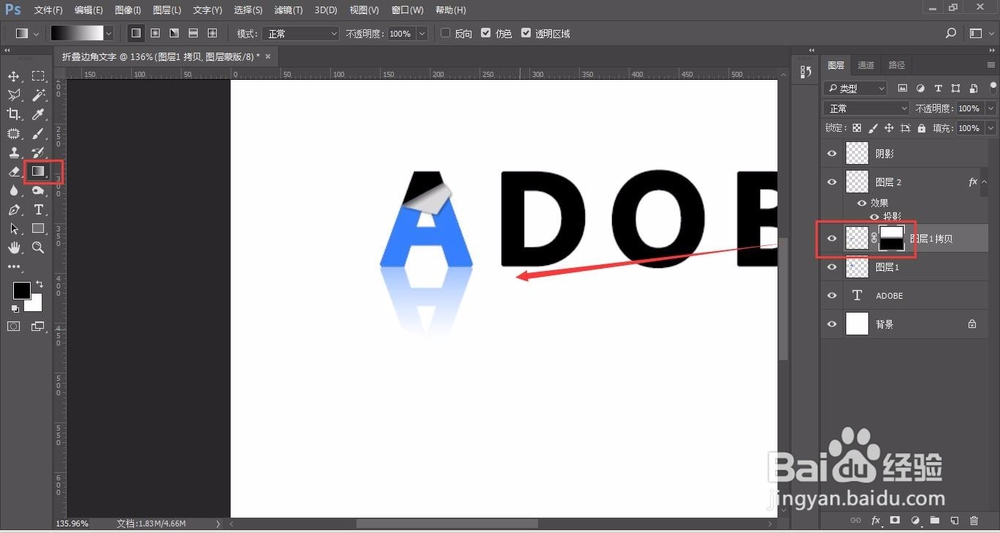
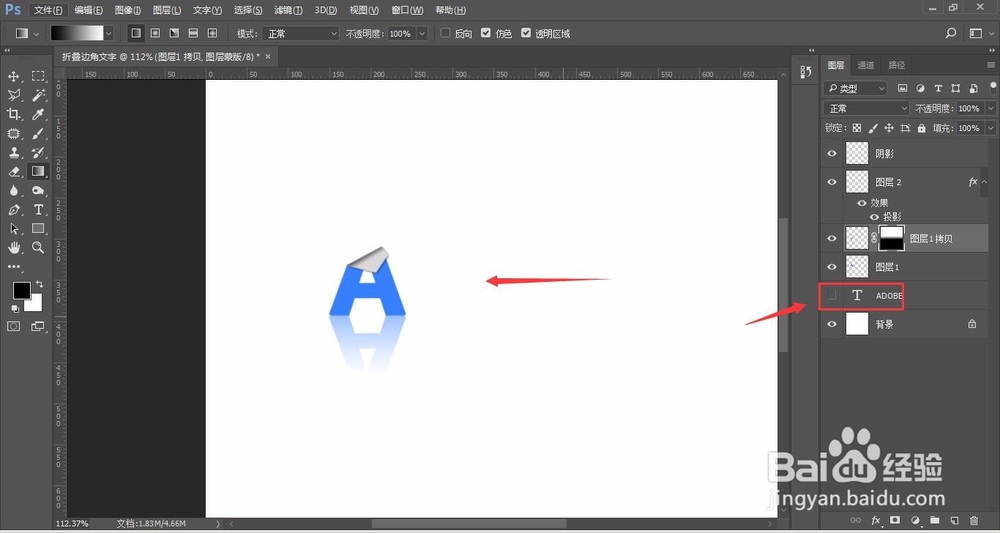
10、将剩余字母采用相同的方式作出折叠效果,最后就是大家所看到的的有种纸张卷角的效果图。